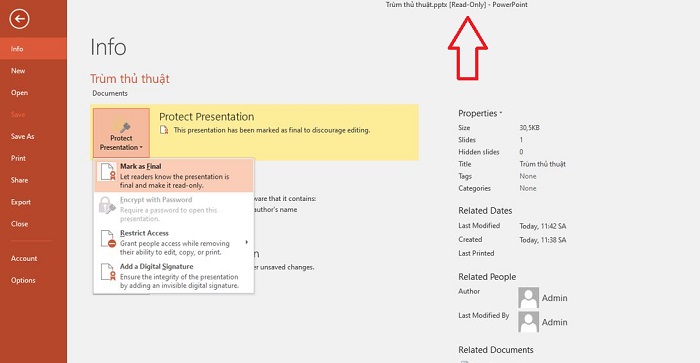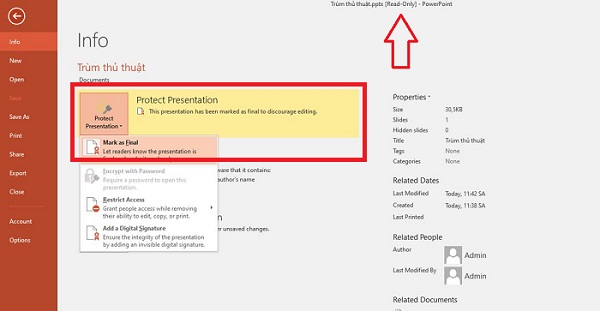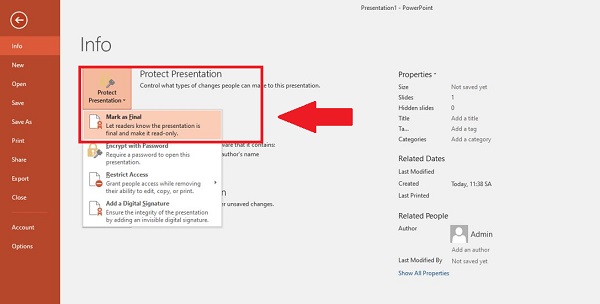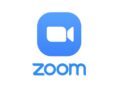Bạn vừa nhận được file nhưng PowerPoint không chỉnh sửa được? Trùm Thủ Thuật sẽ tìm ra lý do cùng cách khắc phục cụ thể để giúp bạn xử lý tình trạng này. Cùng theo dõi ngay nếu đây đang là sự cố bạn gặp phải nha.
Trong quá trình học tập và làm việc chắc hẳn có không ít lần bạn nhận được và cần chỉnh sửa file PowerPoint. Tuy nhiên, nhiều trường hợp PowerPoint không chỉnh sửa được làm người dùng bối rối không biết nguyên nhân là gì. Do đó, công việc của bạn cũng bị cản trở theo do không edit file được. Trùm Thủ Thuật đã tìm hiểu nguyên nhân và chia sẻ cách fix lỗi chi tiết ở phần tiếp theo rồi đấy. Áp dụng thủ thuật này ngay để khắc phục bạn nhé.

Tại sao và khắc phục lỗi PowerPoint không chỉnh sửa được như thế nào?
Tại sao Powerpoint không chỉnh sửa được nhỉ? Nếu bạn nhận được file PowerPoint do ai đó gửi đến mà không thể sửa được file này hoặc làm bất cứ điều gì khác. Rất có thể file đã bị khóa ở chế độ Read only nghĩa là “chỉ được đọc”. Nguyên nhân là bởi chủ sở hữu file muốn bảo mật tài liệu của mình và không cho phép ai chỉnh sửa nó.
Nếu bạn quen người đó, có thể nhờ họ mở khóa chỉnh sửa file PowerPoint và gửi lại file khác. Hoặc nếu đây là tệp bạn tải về từ nguồn khác thì có thể xử lý như sau:
Cách gỡ bỏ chế độ Read only trong PowerPoint trên window đơn giản – nhanh chóng chỉ trong 2 bước
Cách gỡ bỏ chế độ Read only trong PowerPoint trên Macbook/Windows khá đơn giản. Lưu ý là admin hướng dẫn thực hiện trên phiên bản Powerpoint 2016 nên tùy theo phiên bản bạn đang dùng, giao diện có thể khác đôi chút nhé.
- B1: Mở file PowerPoint đang bị khóa và không chỉnh sửa được lên > Tại giao diện này, bạn nhấn vào dòng Edit Anyway (như hình).
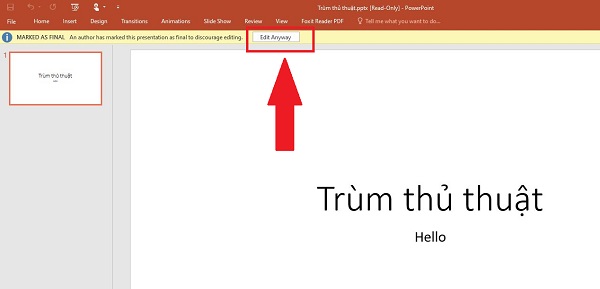
- B2: Sau đó, chế độ chỉ đọc sẽ được mở khóa và bạn có thể chỉnh sửa file như bình thường.
Lưu ý:
Ngoài cách trên, bạn có thể áp dụng cách thứ 2 để mở file PowerPoint bị khóa không chỉnh sửa được là:
- Tại giao diện file PowerPoint đang ở chế độ chỉ đọc > Bạn nhấn vào tab File.
- Tiếp tục nhấn vào mũi tên bên cạnh dòng Protect Presentation > Chọn Mark as Final > Sau đó file sẽ được mở khóa và bạn có thể tiếp tục thoải mái chỉnh sửa.
Trong trường hợp file bị khóa mật khẩu và không mở lên cũng như không chỉnh sửa được. Người dùng cần liên hệ với người tạo file để được cung cấp mật khẩu. Hoặc tìm các cách mở khóa file PowerPoint để bỏ mật khẩu rồi mới đọc được hoặc là edit file được nhé.
Chia sẻ cách khóa file PowerPoint không cho chỉnh sửa
Ngược lại, nếu bạn muốn khóa file của mình ở chế độ đọc và không cho người khác chỉnh sửa thì thao tác như dưới đây:
- B1: Mở file PowerPoint bạn muốn khóa lên > Nhấn vào tab File > Nhấn vào dòng Protect Presentation > chọn Mark as Final.
- B2: Khi thông báo xuất hiện > Bạn nhấn OK là hoàn tất quá trình này.
Trường hợp PowerPoint không chỉnh sửa được không khó để khắc phục đúng không nè? Hy vọng rằng chia sẻ của admin sẽ giúp anh em mở khóa và chỉnh sửa được file PowerPoint mình đang cần nhé.
XEM THÊM